金山看图如何裁剪图片
来源:网络收集 点击: 时间:2024-08-17【导读】:
在图片处理中,很多时候都要裁剪图片,现在很多软件都可以实现这个功能,那么金山看图是如何裁剪图片呢?效果又如何呢?下面我就给大家介绍下工具/原料more金山看图方法/步骤1/11分步阅读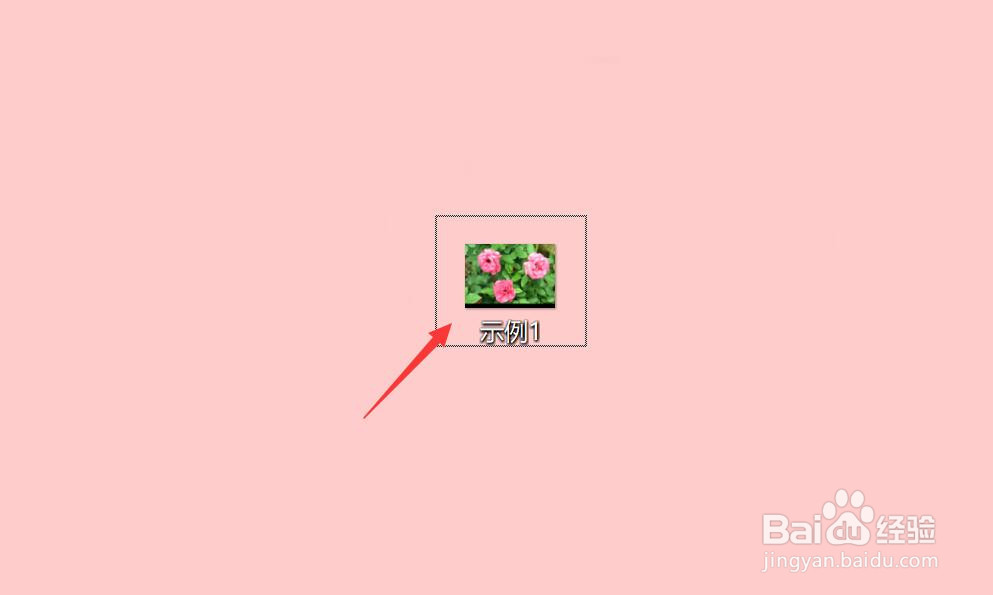 2/11
2/11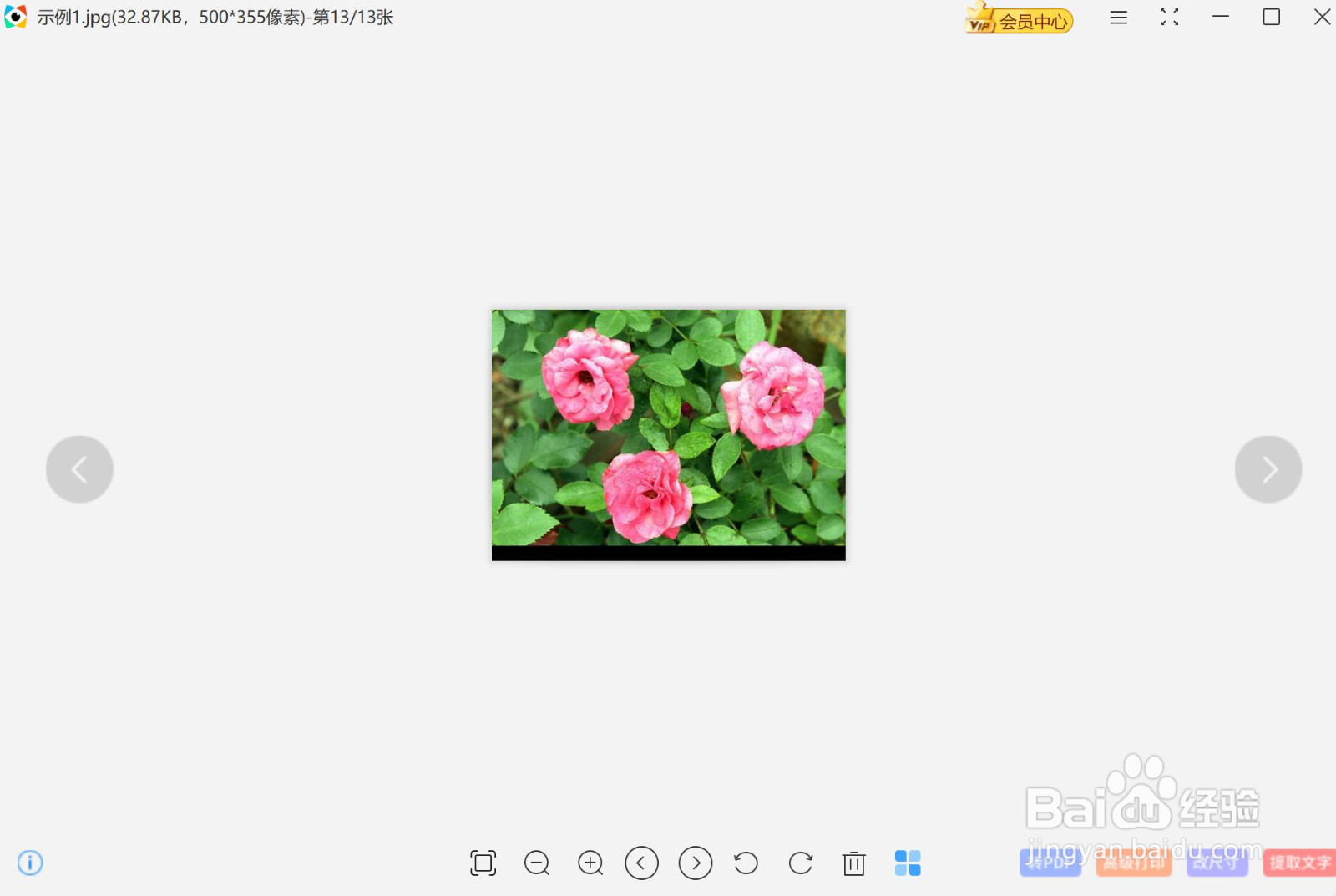 3/11
3/11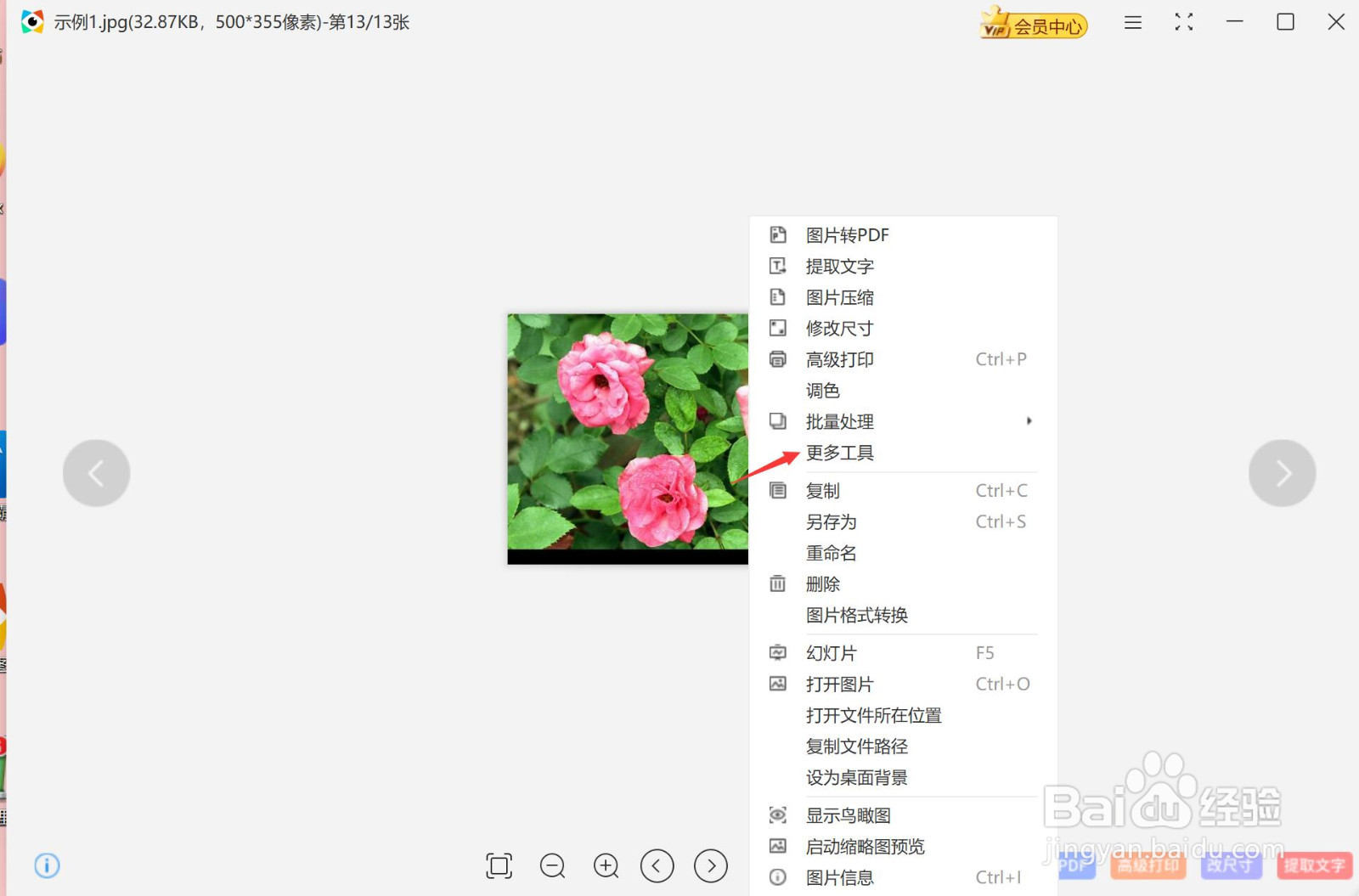 4/11
4/11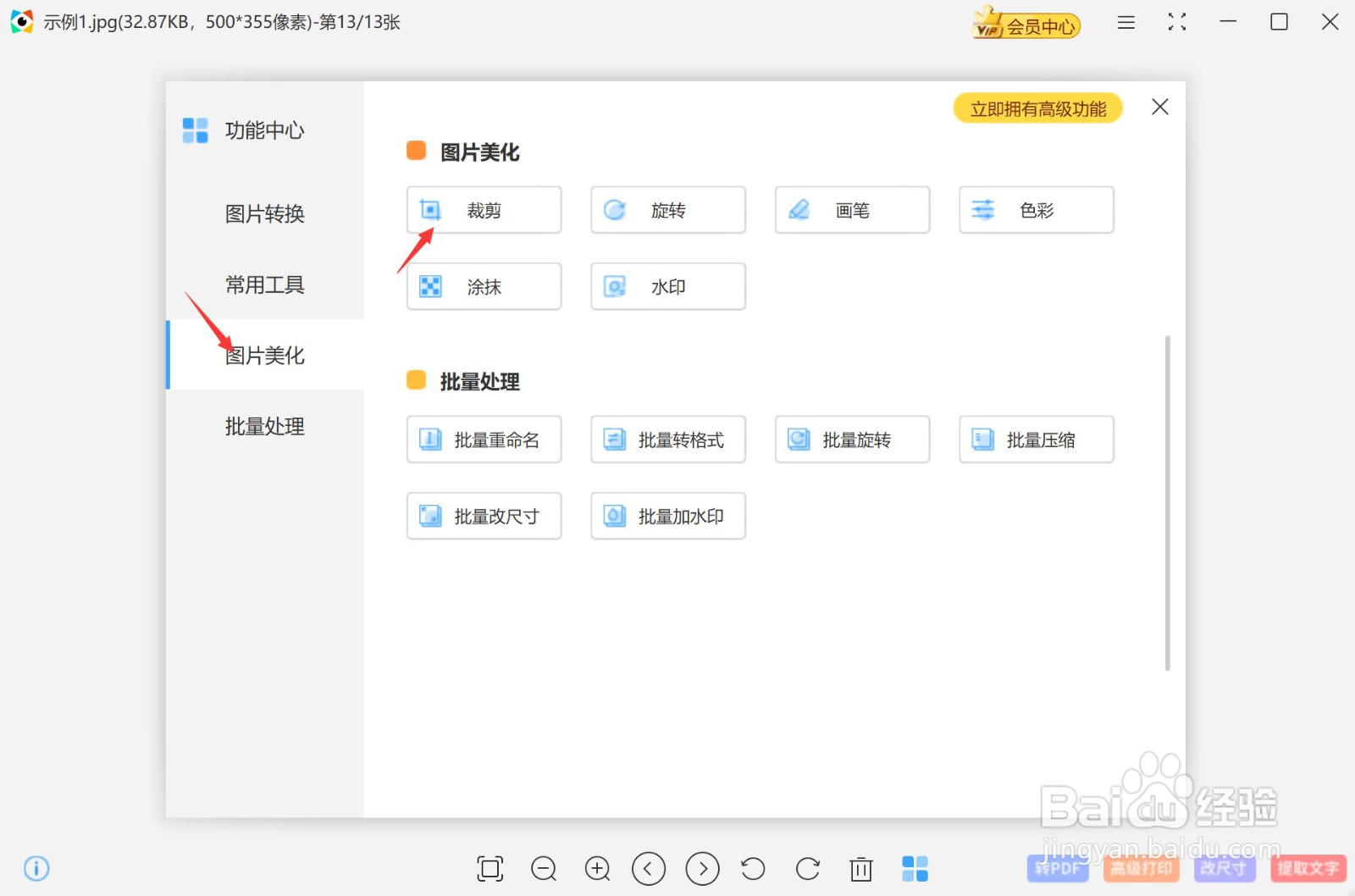 5/11
5/11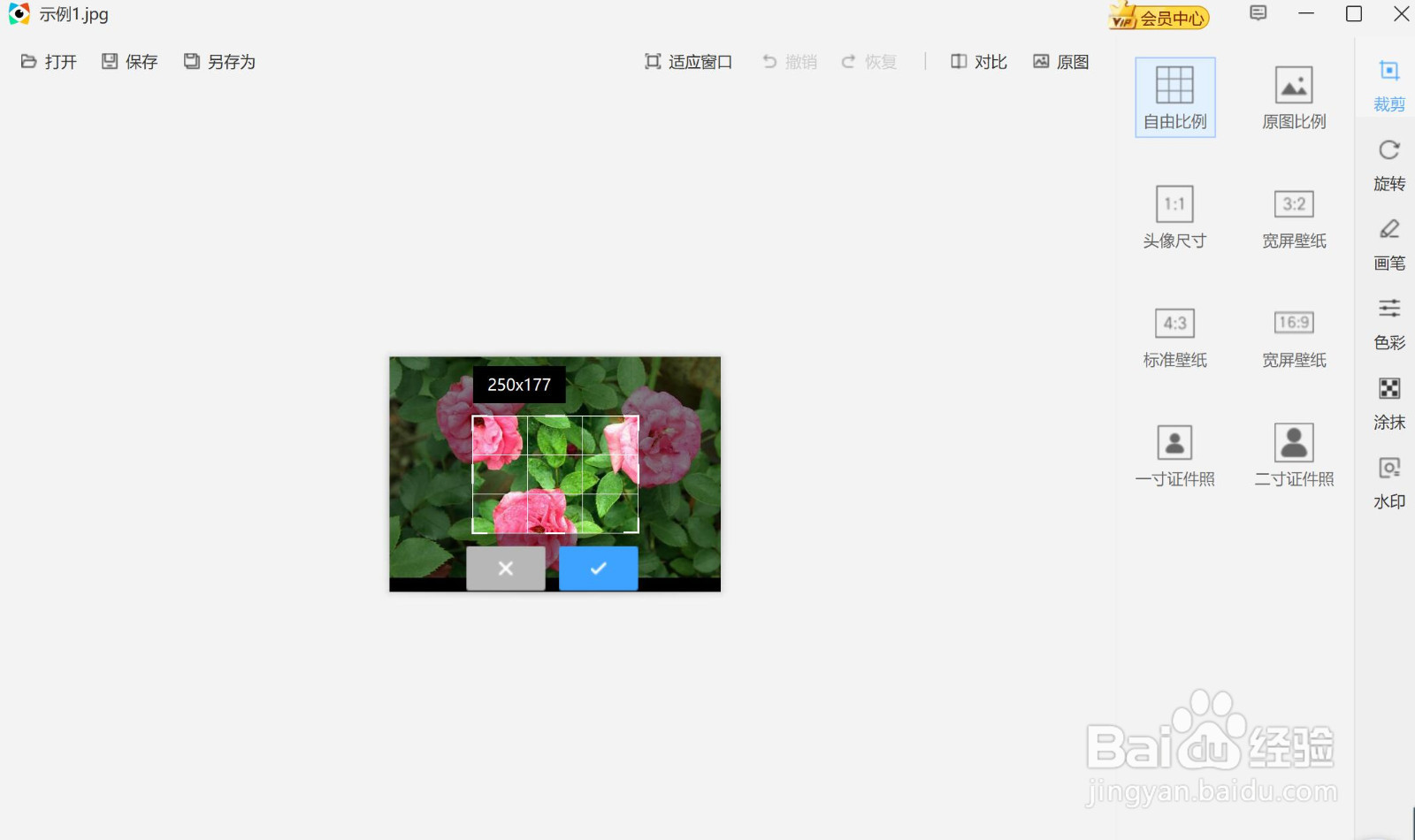 6/11
6/11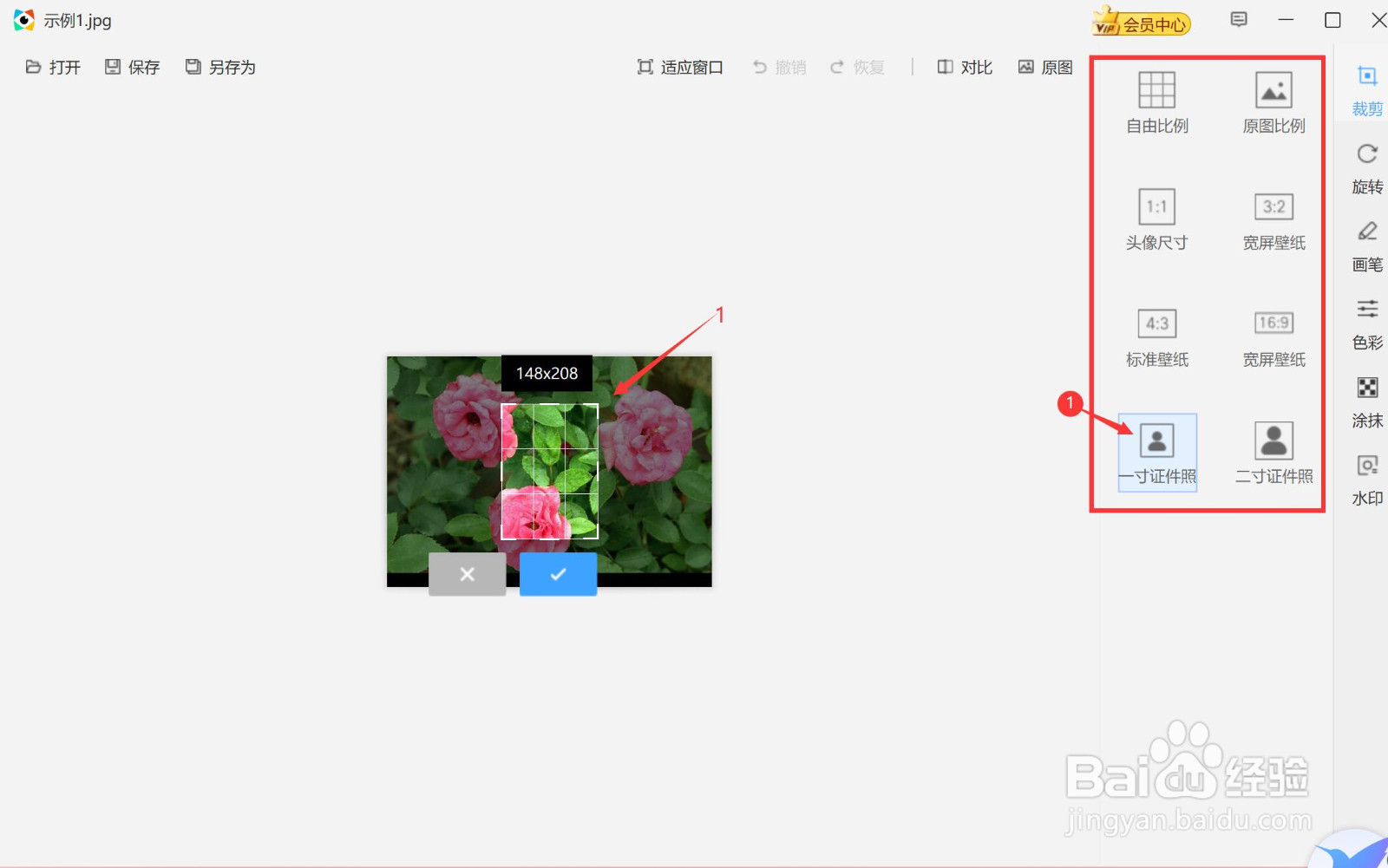 7/11
7/11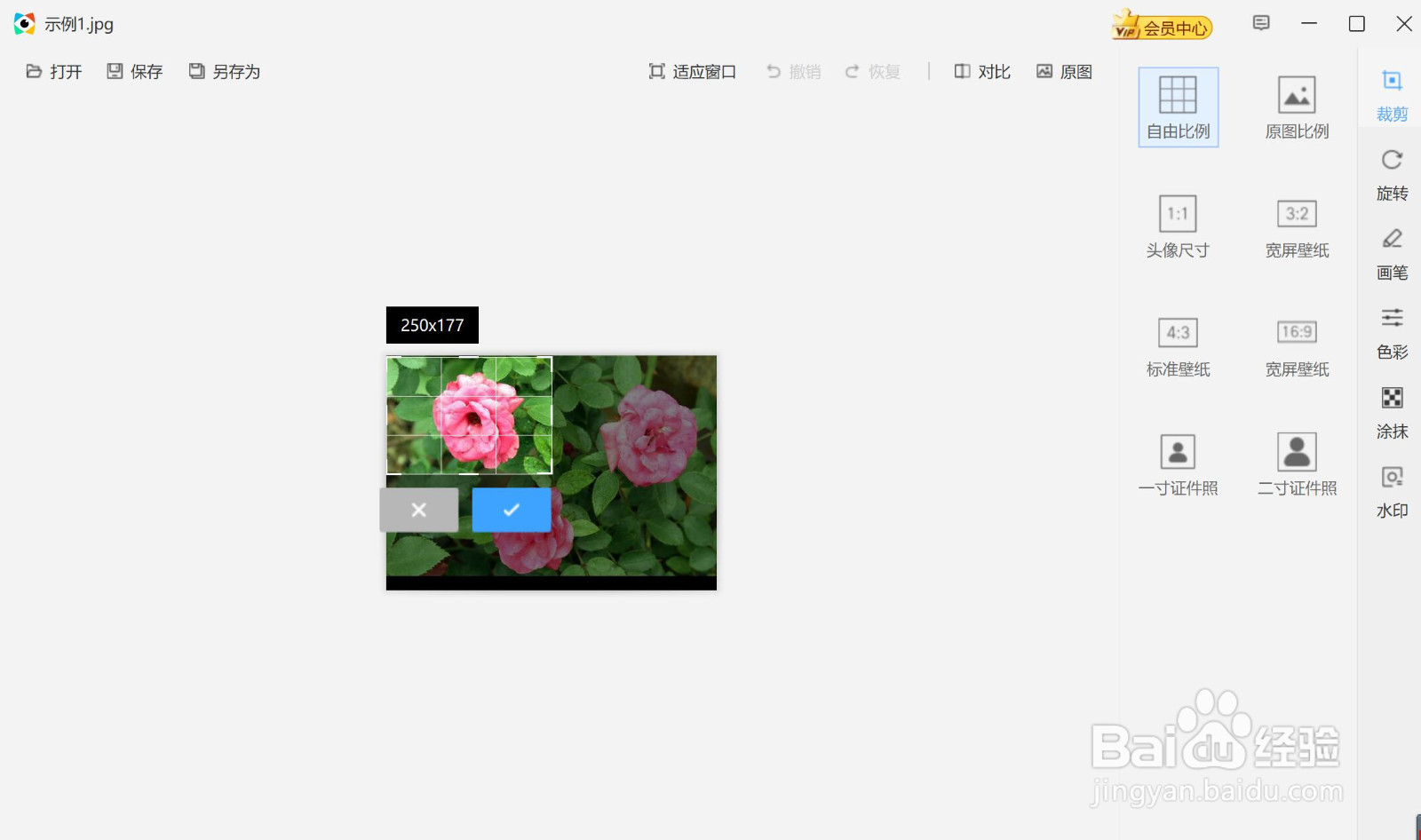 8/11
8/11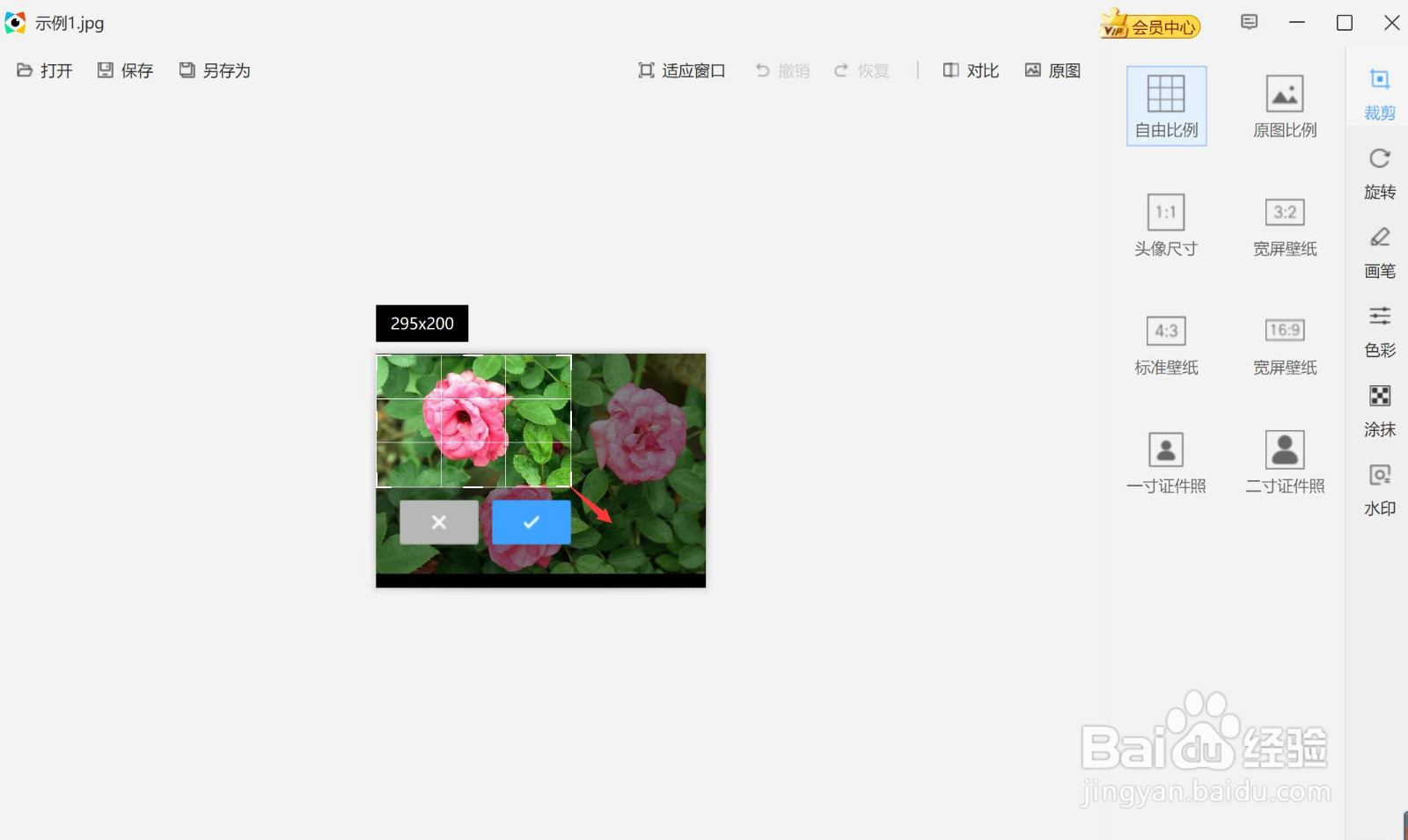 9/11
9/11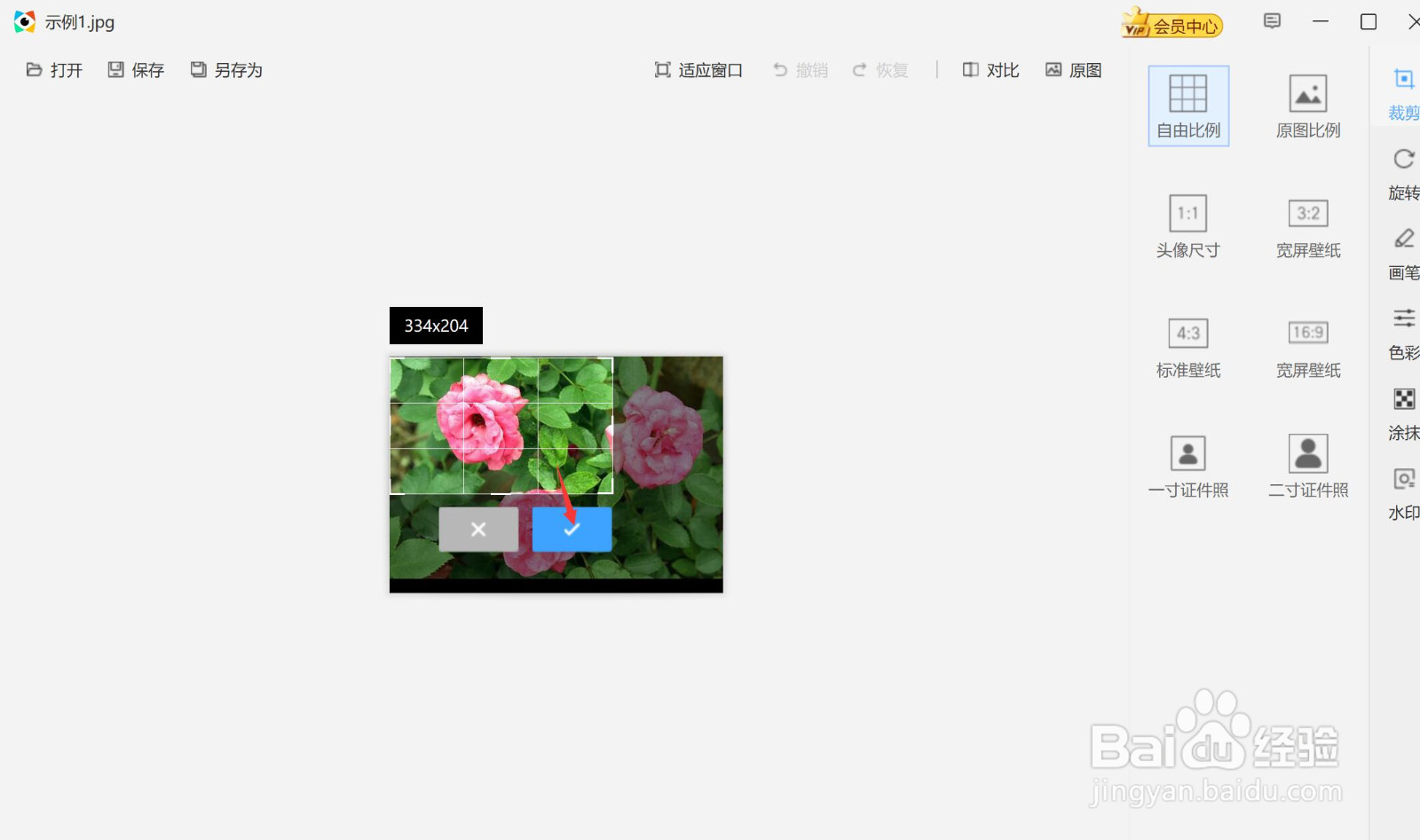 10/11
10/11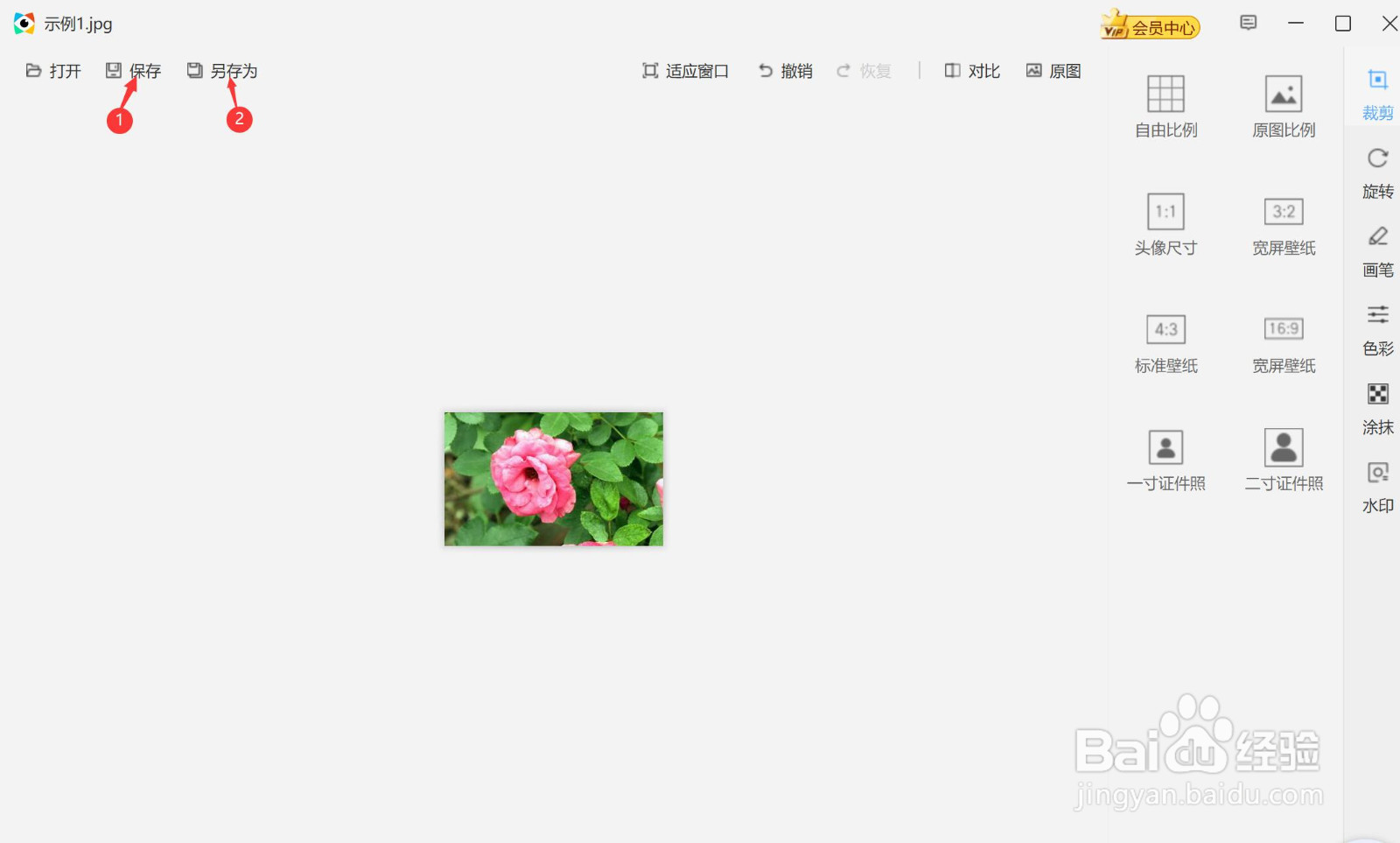 11/11
11/11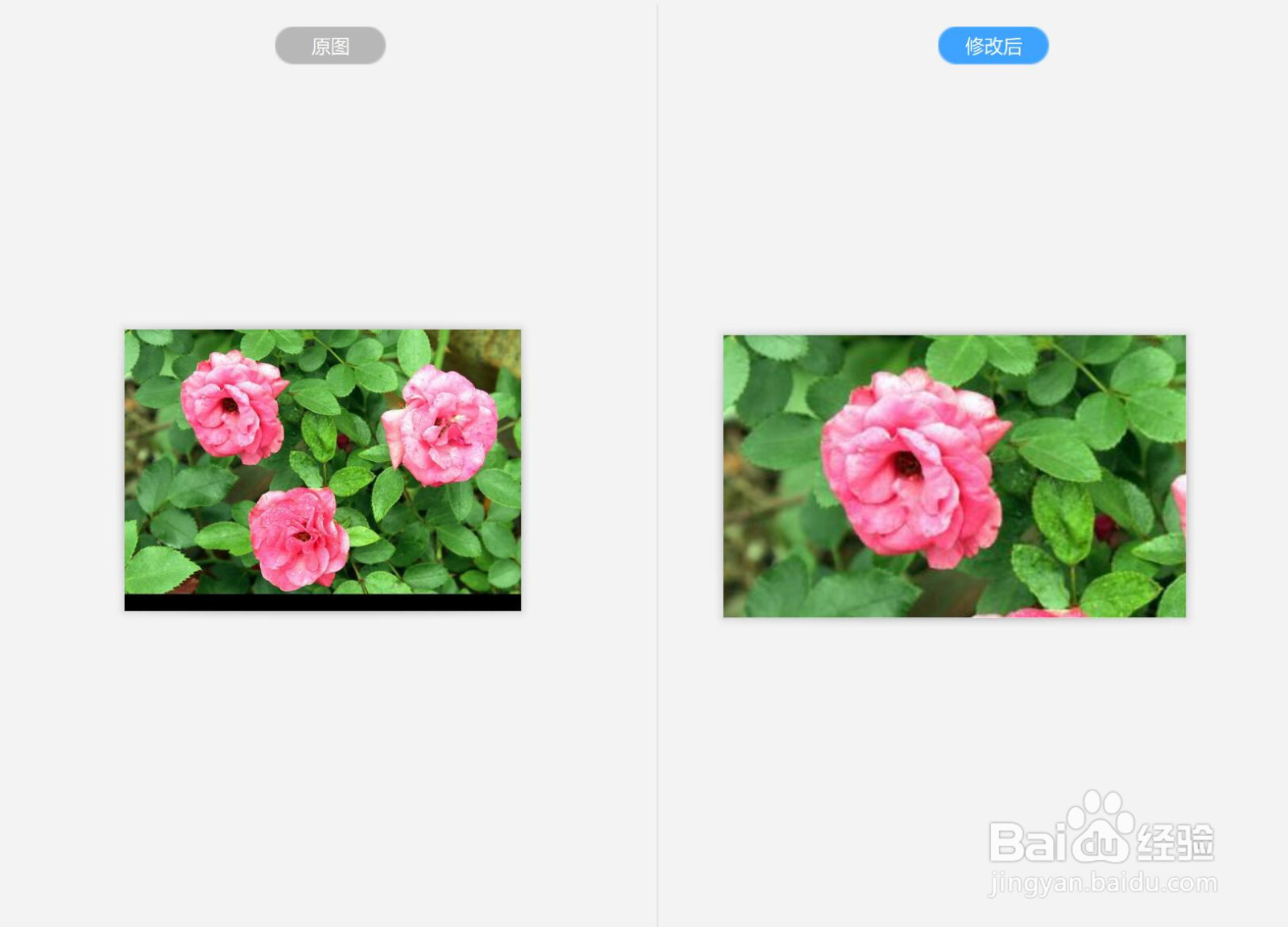 总结1/1
总结1/1
用金山看图打开某个示例图片
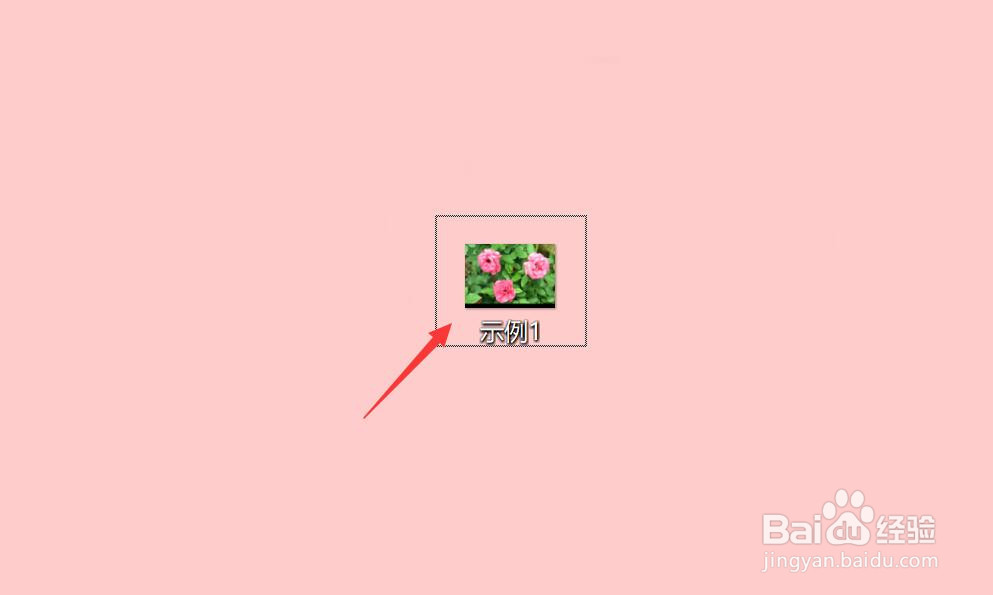 2/11
2/11进入该图片后,右键单击一下该图片
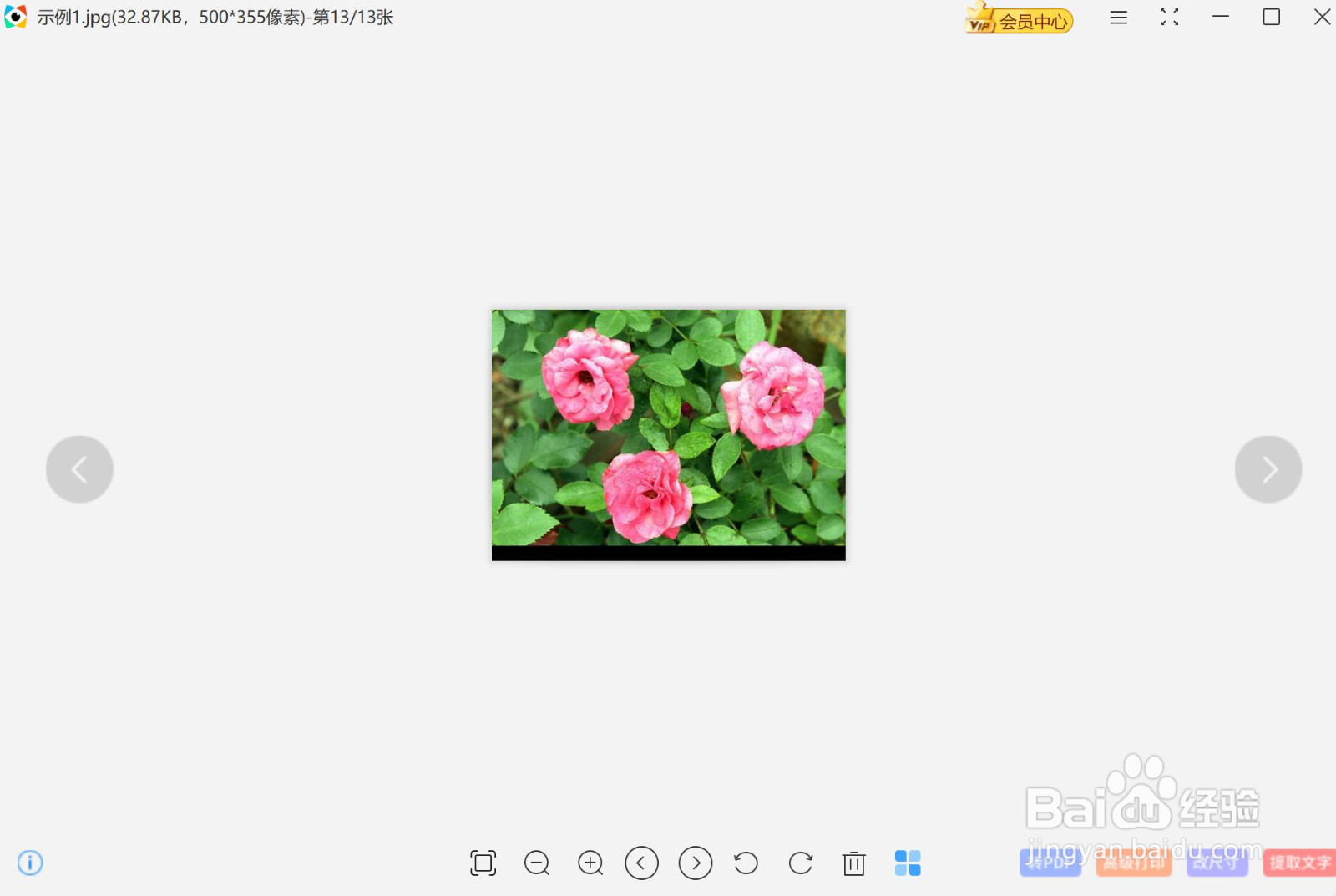 3/11
3/11跳出选项栏,找到更多工具,点击进入
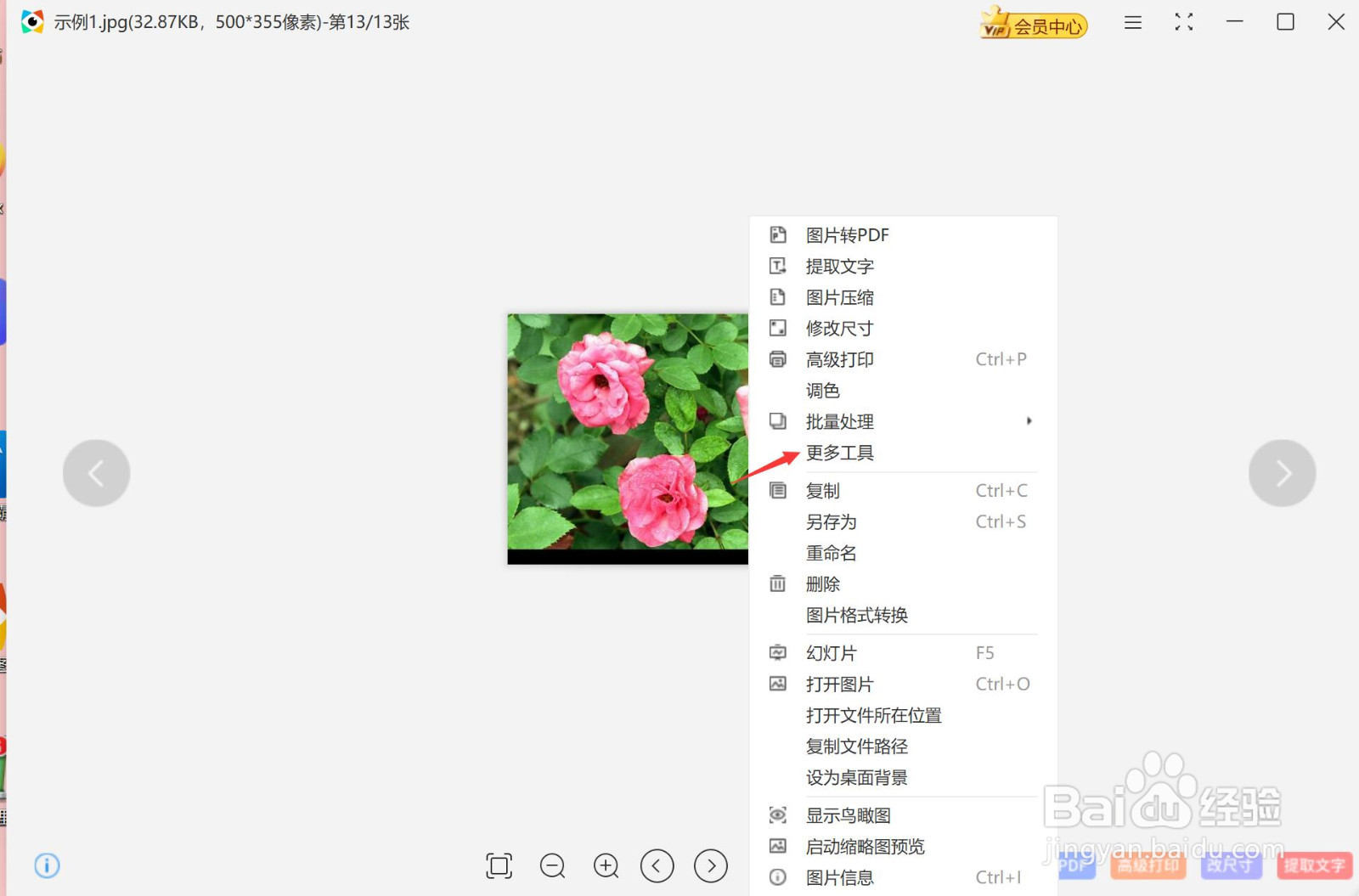 4/11
4/11进入功能中心,找到图片美化,点击一下,然后点击进入“裁剪”
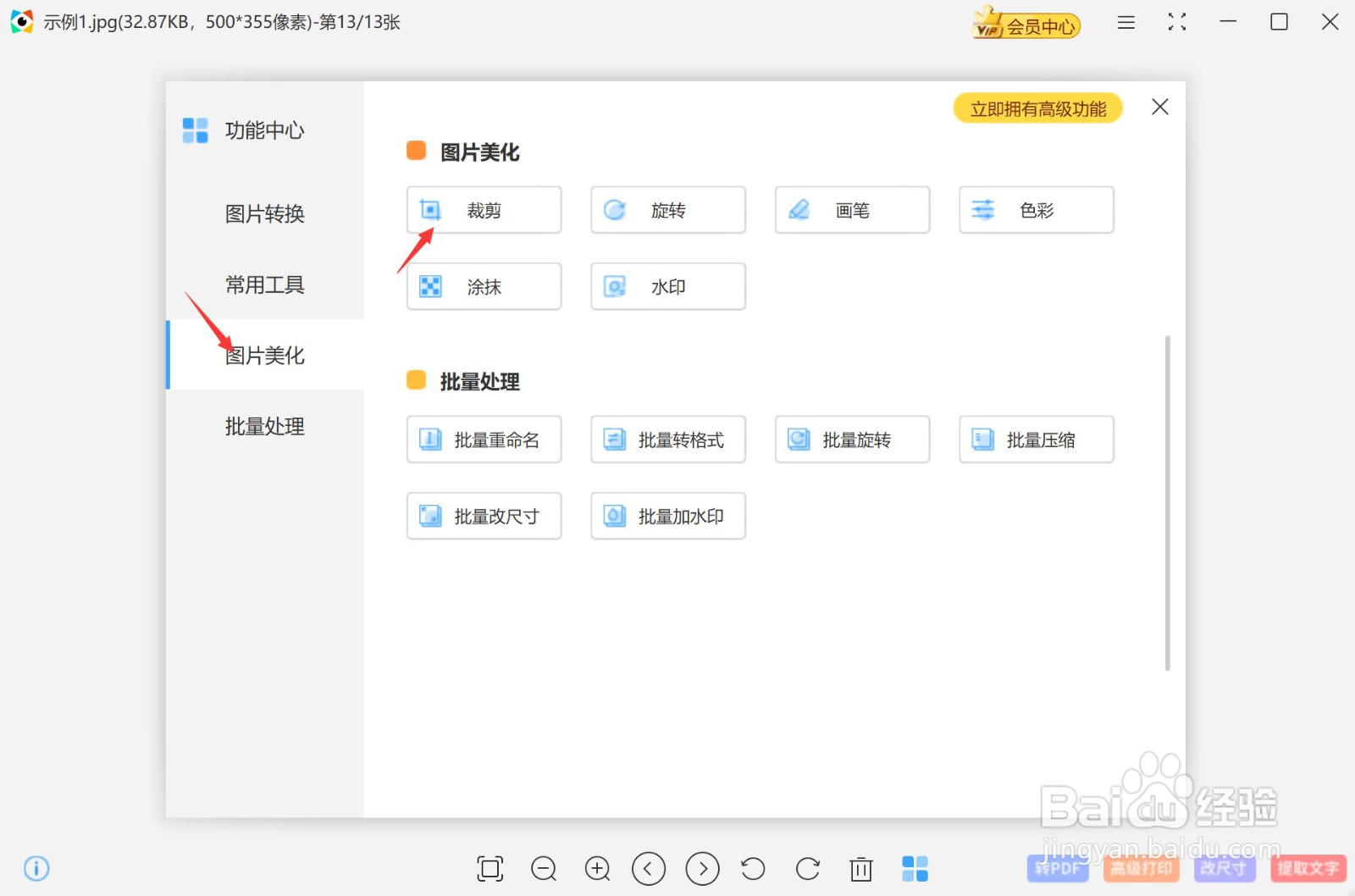 5/11
5/11进入裁剪界面
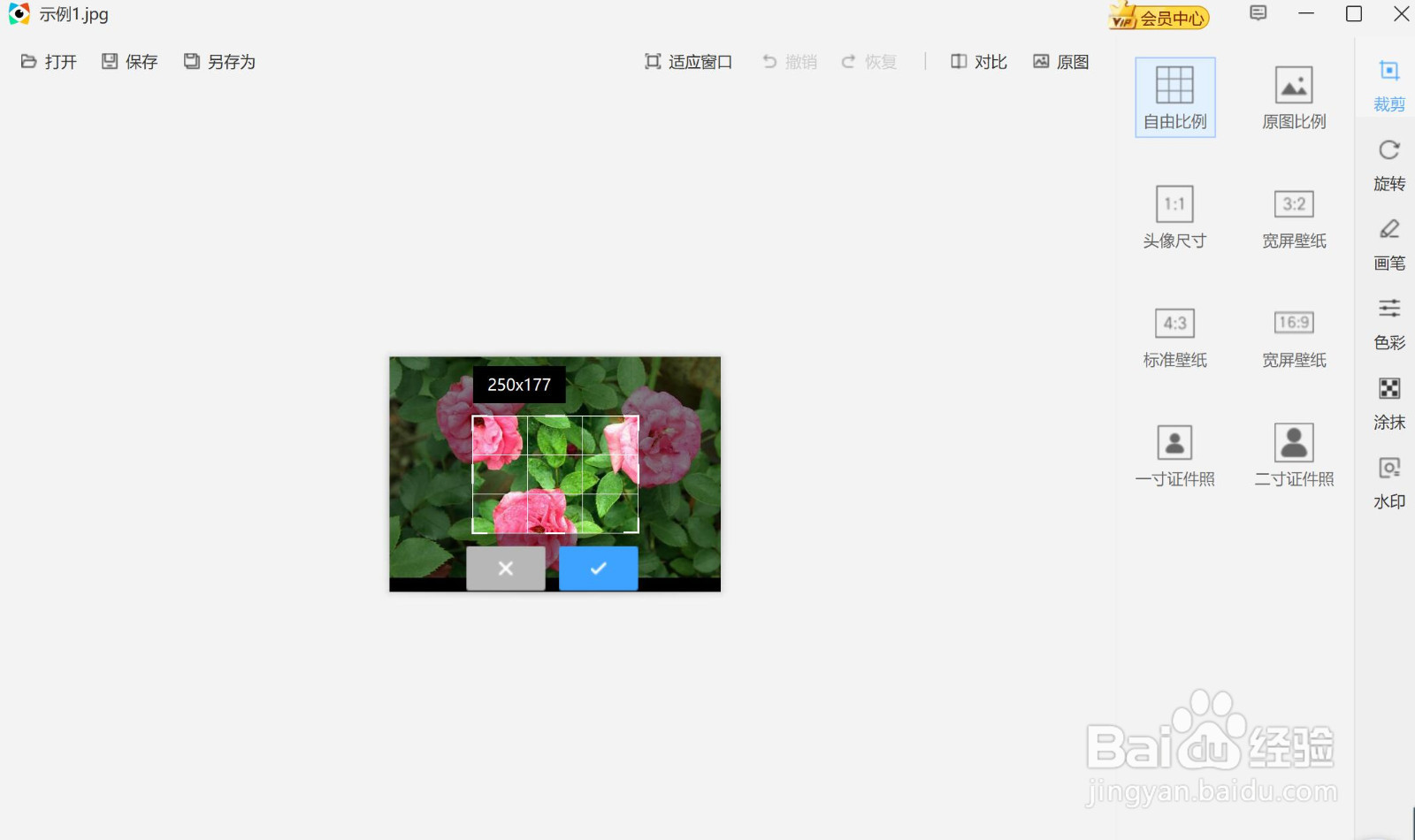 6/11
6/11界面右侧会出现各种模板比例可以选择,点击后图片中间会出现相应的裁剪框
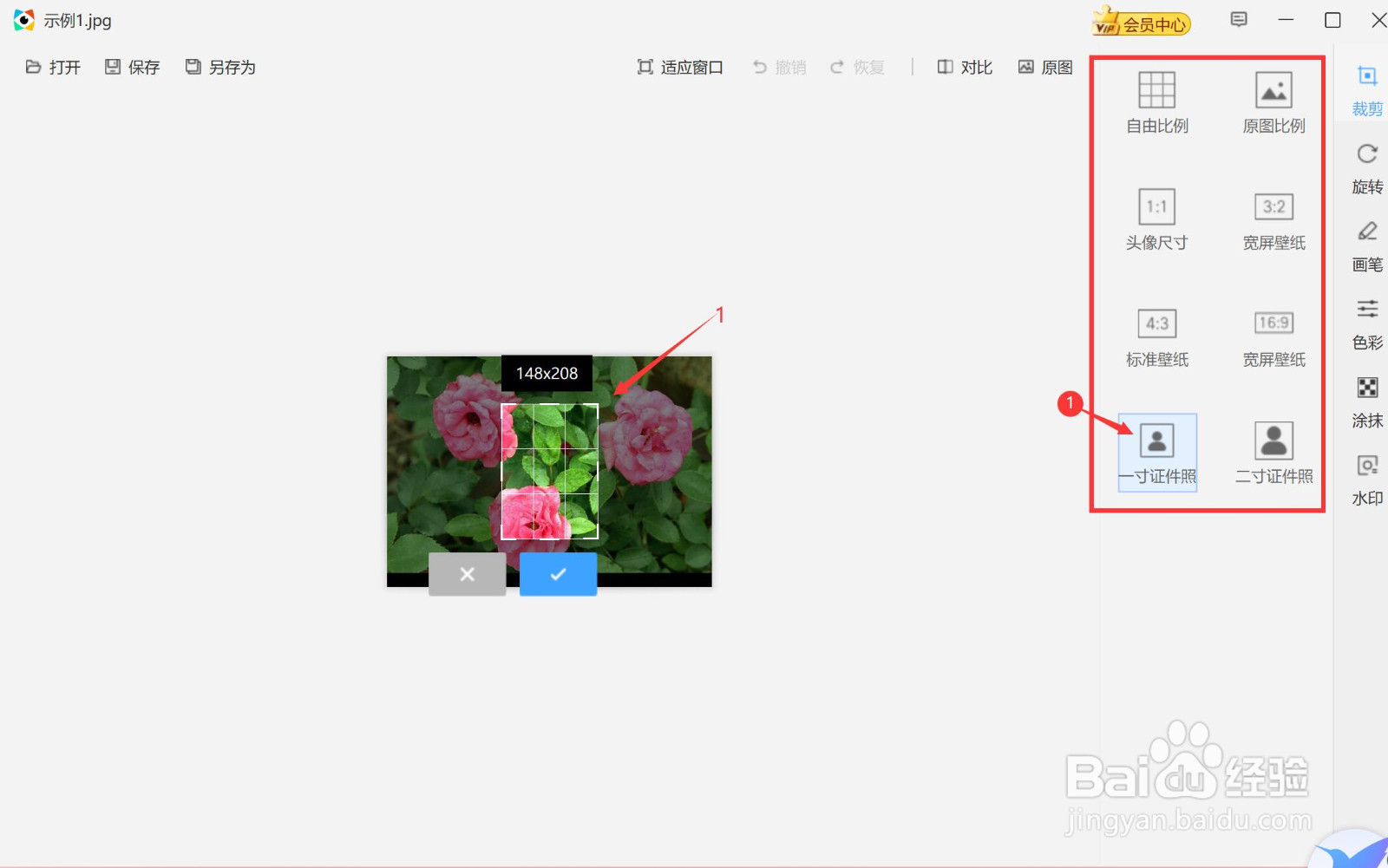 7/11
7/11将鼠标放入裁剪框内,摁住鼠标左键上下左右移动裁剪框位置
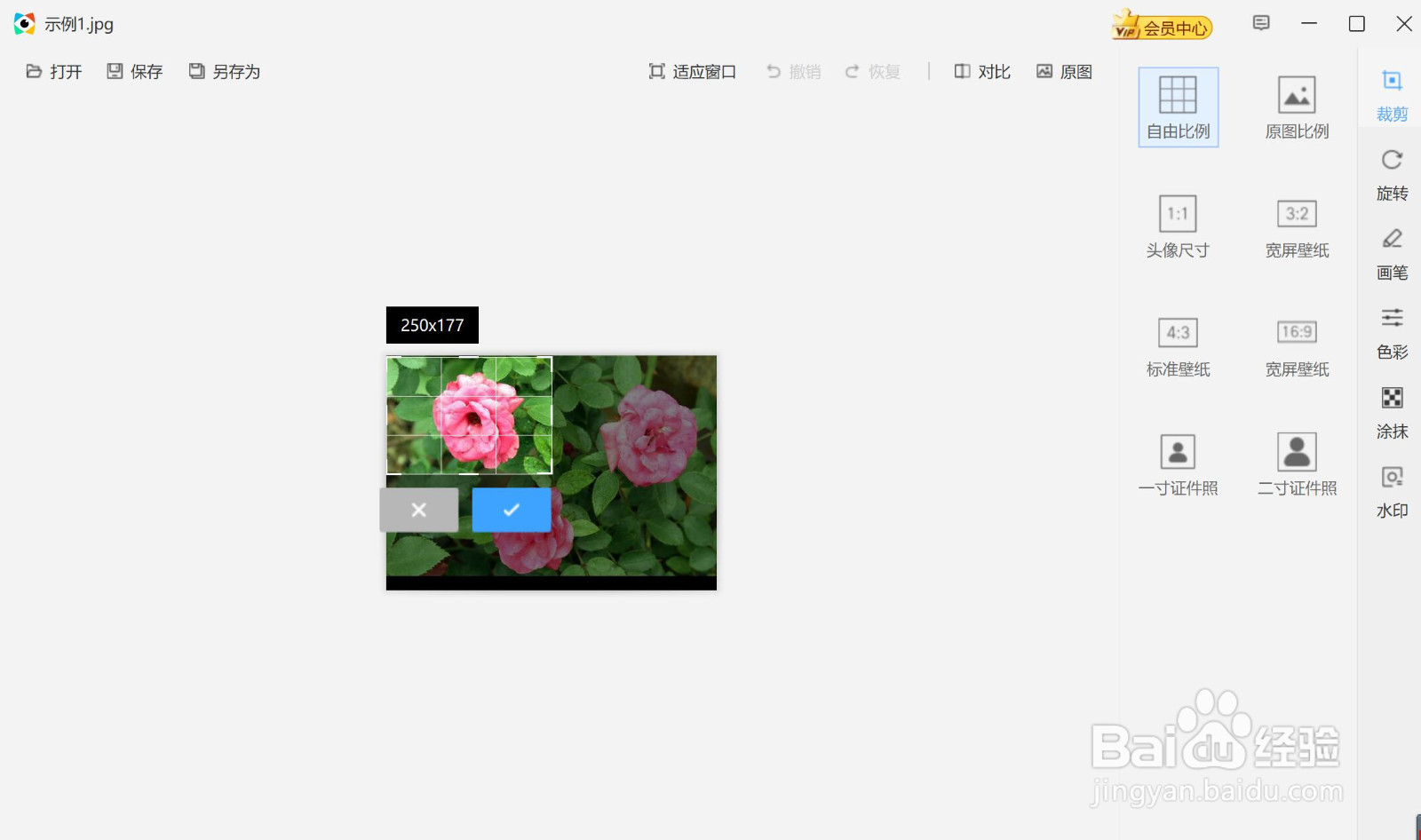 8/11
8/11将鼠标放入裁剪框边部,摁住鼠标左键拖动裁剪框,调节裁剪框大小
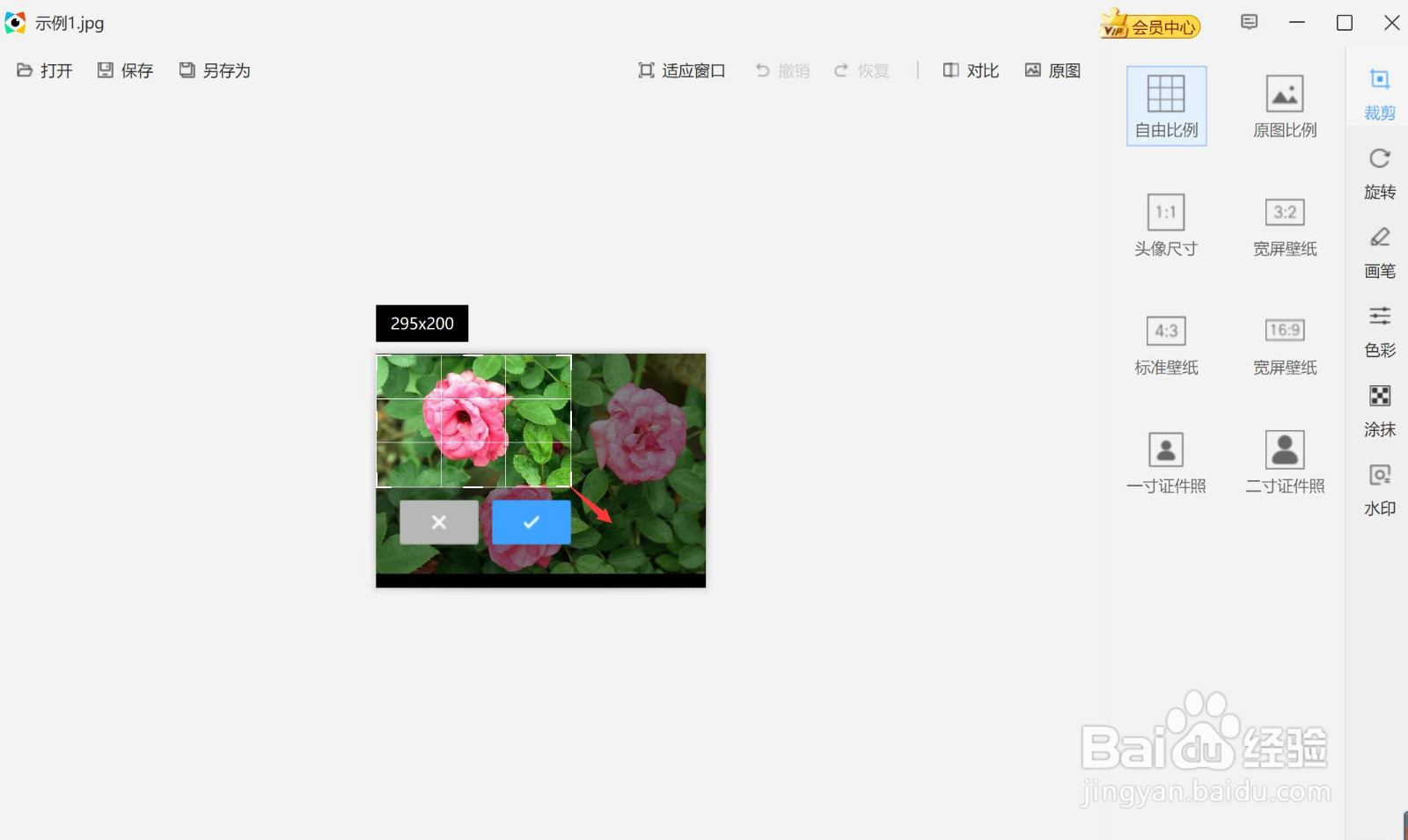 9/11
9/11调整好后,点击裁剪框右下角的“√“
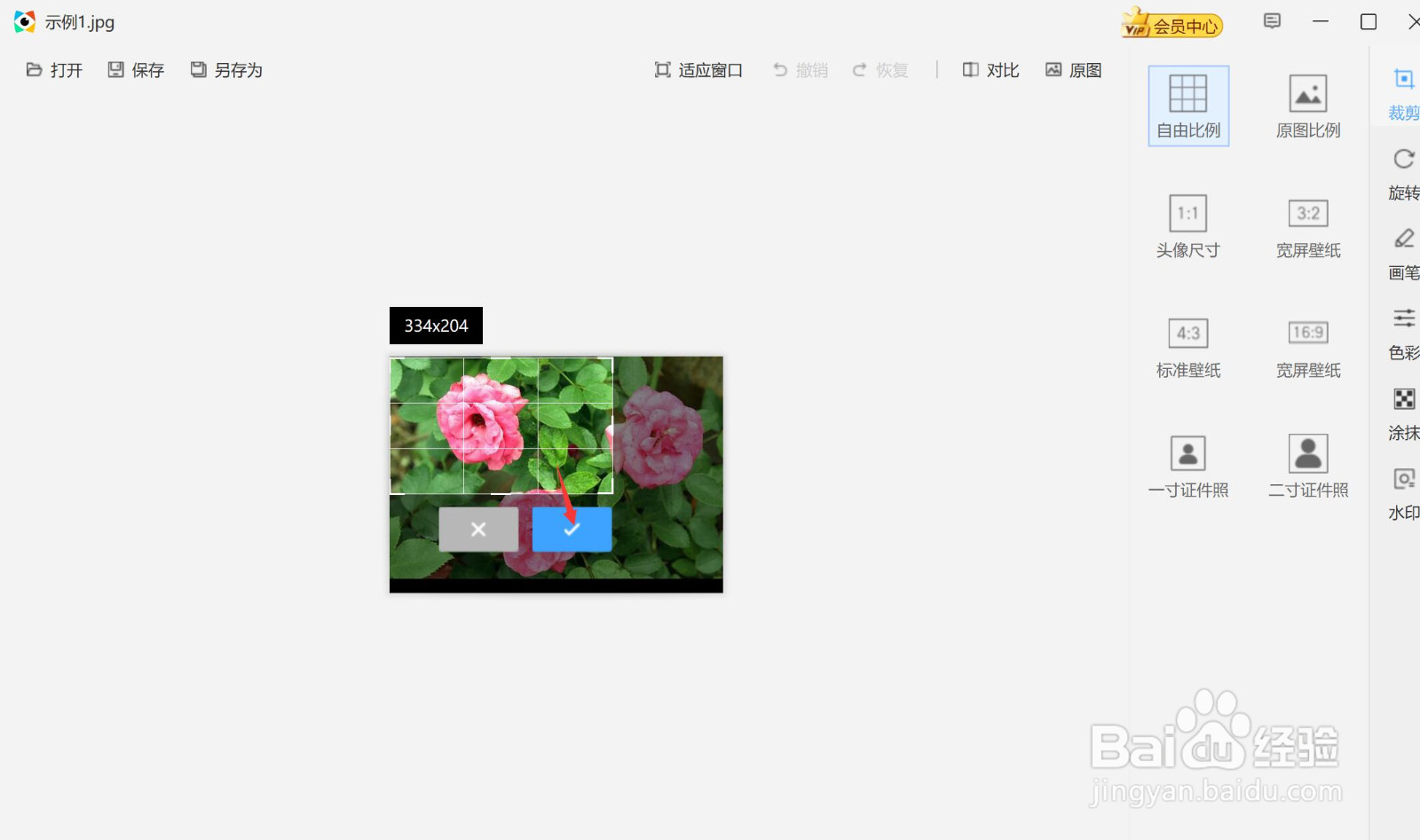 10/11
10/11跳转到裁剪后的效果图,点击页面右上角的保存或者是另存为
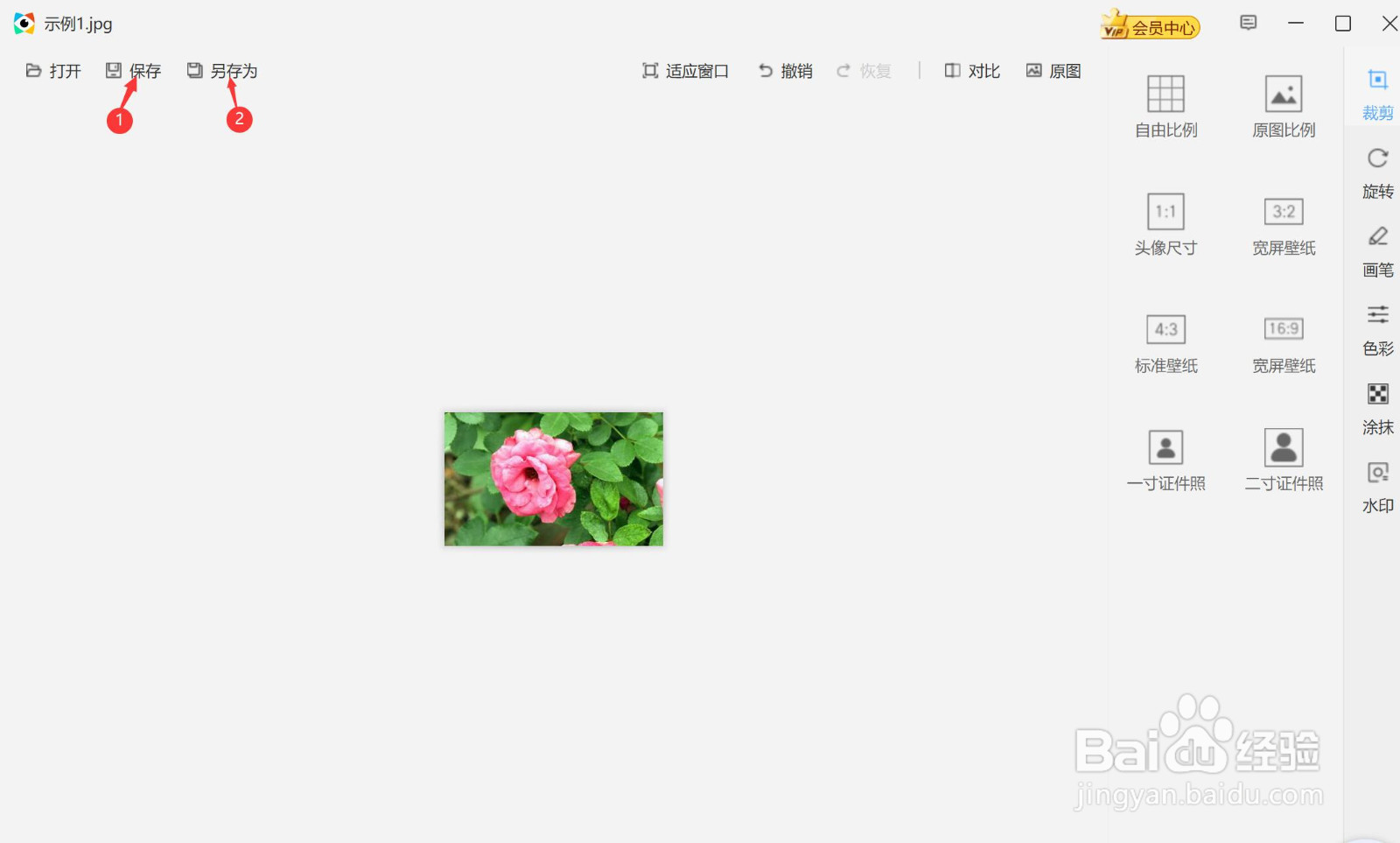 11/11
11/11这样就完成了图片的截图,你学会了吗?
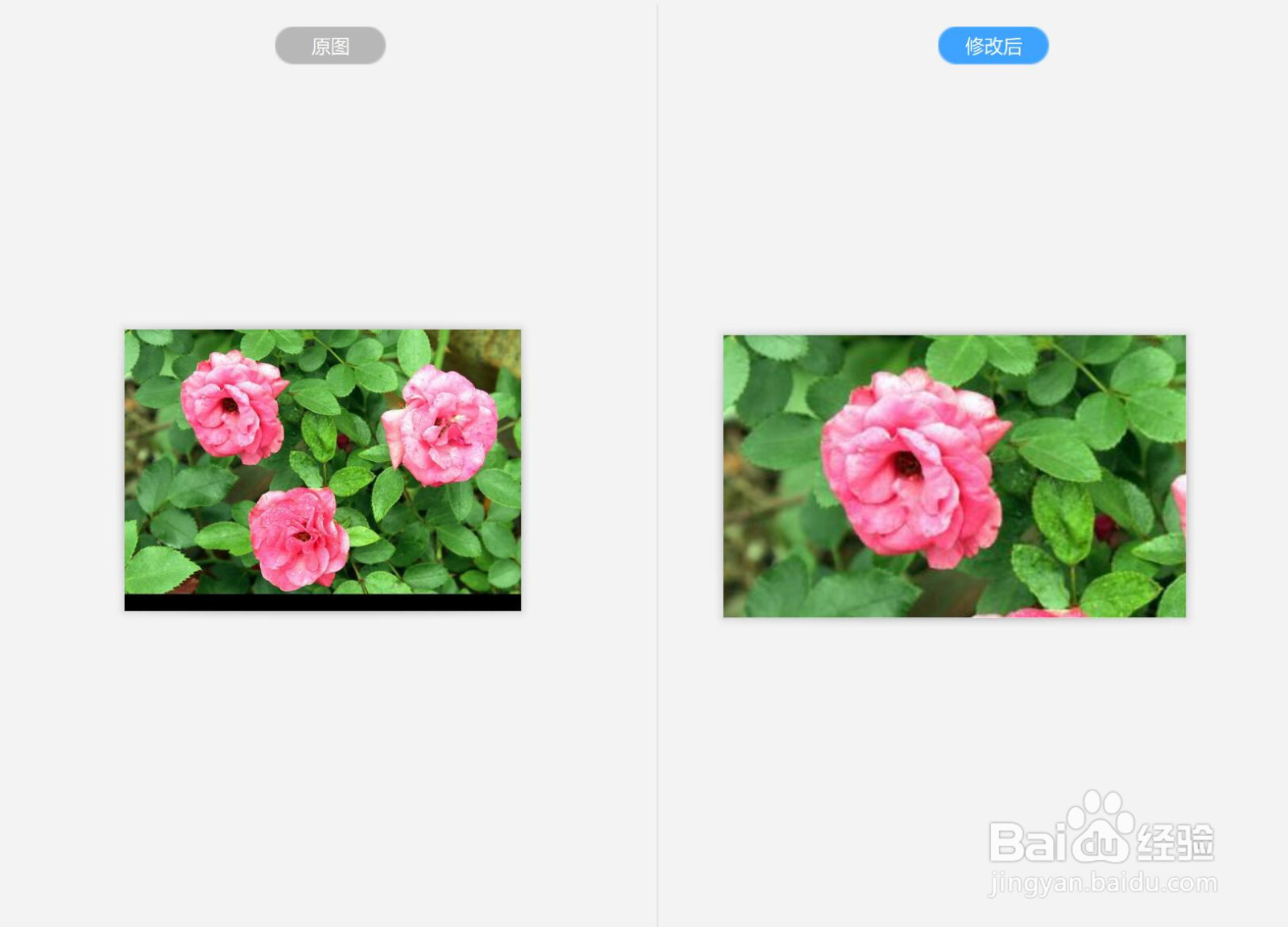 总结1/1
总结1/11.用金山看图打开某个示例图片
2.进入该图片后,右键单击一下该图片
3.跳出选项栏,找到更多工具,点击进入
4.进入功能中心,找到图片美化,点击一下,然后点击进入“裁剪”
5.进入裁剪界面
6.界面右侧会出现各种模板比例可以选择,点击后图片中间会出现相应的裁剪框
7.将鼠标放入裁剪框内,摁住鼠标左键上下左右移动裁剪框位置
8.将鼠标放入裁剪框边部,摁住鼠标左键拖动裁剪框大小
9.调整好后,点击裁剪框右下角的“√“
10.跳转到裁剪后的效果图,点击页面右上角的保存或者是另存为
版权声明:
1、本文系转载,版权归原作者所有,旨在传递信息,不代表看本站的观点和立场。
2、本站仅提供信息发布平台,不承担相关法律责任。
3、若侵犯您的版权或隐私,请联系本站管理员删除。
4、文章链接:http://www.1haoku.cn/art_1130944.html
上一篇:Mac版Excel如何为字体添加颜色?
下一篇:微信怎么把图片变成表情包
 订阅
订阅